XP系統(tǒng)下路由器地址192.168.1.253無法打開如何解決
更新日期:2024-03-23 01:58:45
來源:投稿
很多用戶對192.168.1.253都不是很熟悉,其實它是TP-Link迷你型無線路由器設(shè)置界面的登錄地址,大家可以通過它來管理路由器。不過,最近一些WindowsXP系統(tǒng)用戶反饋,自己在瀏覽器中輸入192.168.1.253后無法打開,這該怎么辦呢?下面,系統(tǒng)小編一起去看看WinXP系統(tǒng)路由器地址192.168.1.253打不開的解決方法。

方法一:用手機設(shè)置
1、一開始也是打不開,裝路由器的童鞋都沒幫我弄好。后面小編自己想法。用手機設(shè)置好的。現(xiàn)在大家都用的智能手機,打開手機設(shè)置。開啟wifi。你會發(fā)現(xiàn)信號最好的一個wifi沒設(shè)置密碼的。點擊連接!!
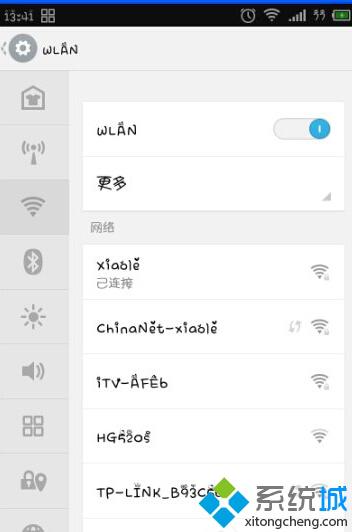
2、連接之后打開手機瀏覽器。輸入192.168.1.253 。不出意外。都是可以出現(xiàn)登錄窗口的。然后在輸入默認賬戶名和密碼admin!!登錄開始設(shè)置路由器就可以啦!!
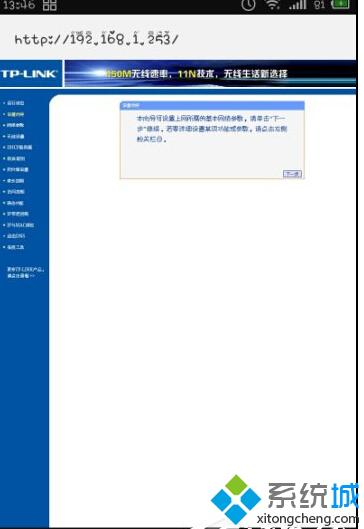
方法二:IP設(shè)置錯誤(重置IP)
1、首先我們需要用一個小方法來查詢是否是IP設(shè)置錯誤!點擊開始- 運行。然后輸入“cmd”!然后點擊確定!!

2、然后在框框里面輸入:ping 192.168.1.253
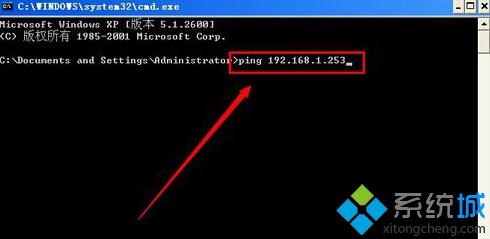
3、然后按回車。如果顯示:Request time out(查詢超時)!然后lost(丟失的數(shù)據(jù))顯示100%!如下圖顯示的結(jié)果,就是IP設(shè)置出錯!!

4、解決辦法是重新設(shè)置IP。
設(shè)置方法:右鍵點擊網(wǎng)上鄰居 - 屬性,然后會出現(xiàn)下圖!在右鍵點擊本地連接。然后點擊屬性!!
5、然后在選擇Internet 協(xié)議!然后點擊屬性!!
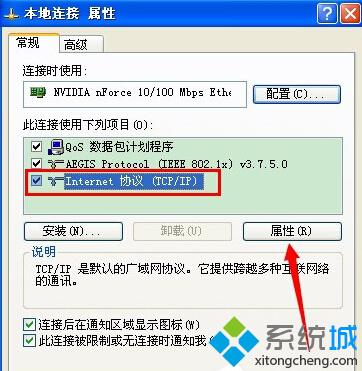
6、然后自己手動設(shè)置IP。IP地址:192.168.1.***!后面的星號可以輸入2-254的任意數(shù)字。然后子網(wǎng)這個會自動出現(xiàn)的,不用管。默認網(wǎng)關(guān)設(shè)置為192.168.1.253 。DNS服務(wù)器也可以設(shè)置為192.168.1.253!如果不行可以打電話問你的網(wǎng)運營服務(wù)商!設(shè)置好之后點擊確定。退出就可以了!!
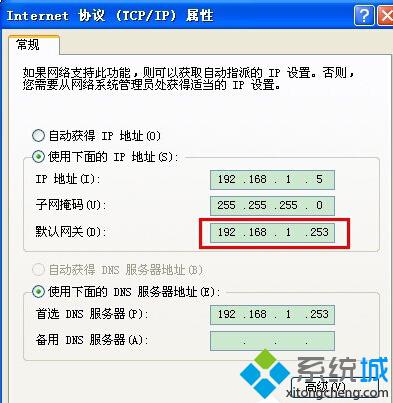
方法三:
重置路由器,路由器后面會有一個恢復(fù)出廠設(shè)置的按鈕!!按住按鈕重置之后在試試可以打開不。

以上就是小編為大家介紹的XP系統(tǒng)下路由器地址192.168.1.253無法打開問題的三種解決方法了。有需要的朋友,不妨根據(jù)上述的小編方法步驟去操作,相信很快就能解決問題。
- monterey12.1正式版無法檢測更新詳情0次
- zui13更新計劃詳細介紹0次
- 優(yōu)麒麟u盤安裝詳細教程0次
- 優(yōu)麒麟和銀河麒麟?yún)^(qū)別詳細介紹0次
- monterey屏幕鏡像使用教程0次
- monterey關(guān)閉sip教程0次
- 優(yōu)麒麟操作系統(tǒng)詳細評測0次
- monterey支持多設(shè)備互動嗎詳情0次
- 優(yōu)麒麟中文設(shè)置教程0次
- monterey和bigsur區(qū)別詳細介紹0次
周
月












